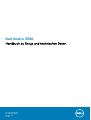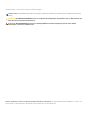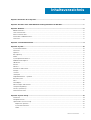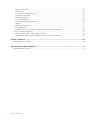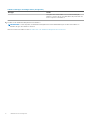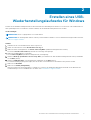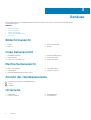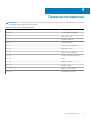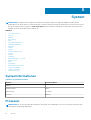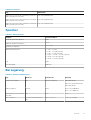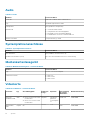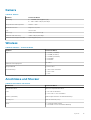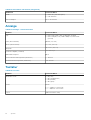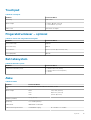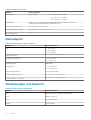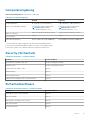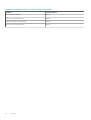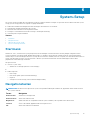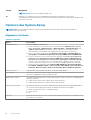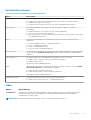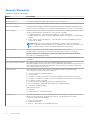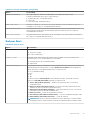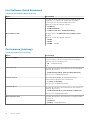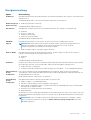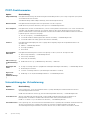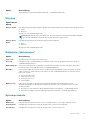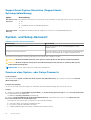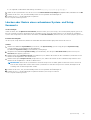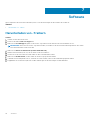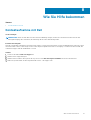Dell Vostro 3580
Handbuch zu Setup und technischen Daten
Vorschriftenmodell: P75F
Vorschriftentyp: P75F010
November 2020
Rev. A02

Anmerkungen, Vorsichtshinweise und Warnungen
ANMERKUNG: Eine ANMERKUNG macht auf wichtige Informationen aufmerksam, mit denen Sie Ihr Produkt besser einsetzen
können.
VORSICHT: Ein VORSICHTSHINWEIS warnt vor möglichen Beschädigungen der Hardware oder vor Datenverlust und
zeigt, wie diese vermieden werden können.
WARNUNG: Mit WARNUNG wird auf eine potenziell gefährliche Situation hingewiesen, die zu Sachschäden,
Verletzungen oder zum Tod führen kann.
© 2018 – 2019 Dell Inc. oder Ihre Tochtergesellschaften. Alle Rechte vorbehalten. Dell, EMC und andere Marken sind Marken von Dell Inc. oder
entsprechenden Tochtergesellschaften. Andere Marken können Marken ihrer jeweiligen Inhaber sein.

Kapitel 1: Einrichten des Computers................................................................................................. 5
Kapitel 2: Erstellen eines USB-Wiederherstellungslaufwerks für Windows........................................... 7
Kapitel 3: Gehäuse.......................................................................................................................... 8
Bildschirmansicht...................................................................................................................................................................8
Linke Seitenansicht................................................................................................................................................................8
Rechte Seitenansicht............................................................................................................................................................ 8
Ansicht der Handballenstütze.............................................................................................................................................. 8
Unterseite............................................................................................................................................................................... 8
Kapitel 4: Tastenkombinationen....................................................................................................... 9
Kapitel 5: System.......................................................................................................................... 10
Systeminformationen...........................................................................................................................................................10
Prozessor.............................................................................................................................................................................. 10
Speicher................................................................................................................................................................................. 11
Bei Lagerung..........................................................................................................................................................................11
Audio...................................................................................................................................................................................... 12
Systemplatinenanschlüsse.................................................................................................................................................. 12
Medienkartenlesegerät........................................................................................................................................................12
Videokarte............................................................................................................................................................................. 12
Kamera...................................................................................................................................................................................13
Wireless................................................................................................................................................................................. 13
Anschlüsse und Stecker...................................................................................................................................................... 13
Anzeige.................................................................................................................................................................................. 14
Tastatur................................................................................................................................................................................. 14
Touchpad.............................................................................................................................................................................. 15
Fingerabdruckleser – optional............................................................................................................................................ 15
Betriebssystem.....................................................................................................................................................................15
Akku....................................................................................................................................................................................... 15
Netzadapter..........................................................................................................................................................................16
Abmessungen und Gewicht................................................................................................................................................16
Computerumgebung............................................................................................................................................................ 17
Security (Sicherheit)............................................................................................................................................................17
Sicherheitssoftware............................................................................................................................................................. 17
Kapitel 6: System-Setup................................................................................................................ 19
Startmenü............................................................................................................................................................................. 19
Navigationstasten................................................................................................................................................................ 19
Optionen des System-Setup..............................................................................................................................................20
Allgemeine Optionen..................................................................................................................................................... 20
Systeminformationen.....................................................................................................................................................21
Video................................................................................................................................................................................ 21
Inhaltsverzeichnis
Inhaltsverzeichnis 3

Security (Sicherheit)..................................................................................................................................................... 22
Sicherer Start.................................................................................................................................................................23
Intel Software Guard Extensions.................................................................................................................................24
Performance (Leistung)............................................................................................................................................... 24
Energieverwaltung.........................................................................................................................................................25
POST-Funktionsweise.................................................................................................................................................. 26
Unterstützung der Virtualisierung............................................................................................................................... 26
Wireless...........................................................................................................................................................................27
Bildschirm „Maintenance“.............................................................................................................................................27
Systemprotokolle........................................................................................................................................................... 27
SupportAssist System Resolution (SupportAssist-Systemproblemlösung)...........................................................28
System- und Setup-Kennwort...........................................................................................................................................28
Zuweisen eines System- oder Setup-Passworts.......................................................................................................28
Löschen oder Ändern eines vorhandenen System- und Setup-Kennworts...........................................................29
Kapitel 7: Software....................................................................................................................... 30
Herunterladen von -Treibern............................................................................................................................................. 30
Kapitel 8: Wie Sie Hilfe bekommen.................................................................................................. 31
Kontaktaufnahme mit Dell...................................................................................................................................................31
4
Inhaltsverzeichnis

Einrichten des Computers
Schritte
1. Schließen Sie den Netzadapter an und drücken Sie den Betriebsschalter.
ANMERKUNG: Um Energie zu sparen, wechselt der Akku möglicherweise in den Energiesparmodus.
2. Stellen Sie das Setup des Windows-Systems fertig.
Befolgen Sie die Anweisungen auf dem Bildschirm, um das Setup abzuschließen. Beim Einrichten wird Folgendes von Dell empfohlen:
● Stellen Sie eine Verbindung zu einem Netzwerk für Windows-Updates her.
ANMERKUNG: Wenn Sie sich mit einem geschützten Wireless-Netzwerk verbinden, geben Sie das Kennwort für das
Wireless-Netzwerk ein, wenn Sie dazu aufgefordert werden.
● Wenn Sie mit dem Internet verbunden sind, melden Sie sich mit einem Microsoft-Konto an oder erstellen Sie eins. Wenn Sie nicht
mit dem Internet verbunden sind, erstellen Sie ein Konto offline.
● Geben Sie im Bildschirm Support and Protection (Support und Sicherung) Ihre Kontaktdaten ein.
3. Dell Apps im Windows-Startmenü suchen und verwenden – empfohlen
Tabelle 1. Dell Apps ausfindig machen
Dell Apps Details
Dell Produktregistrierung
Registrieren Sie Ihren Computer bei Dell.
Dell Hilfe und Support
Rufen Sie die Hilfe für Ihren Computer auf und erhalten Sie
Support.
SupportAssist
Überprüft proaktiv den Funktionszustand der Hardware und
Software des Computers.
ANMERKUNG: Nehmen Sie eine Verlängerung oder ein
Upgrade der Garantie vor, indem Sie auf das Ablaufdatum in
SupportAssist klicken.
Dell Update
Aktualisiert Ihren Computer mit kritischen Fixes und wichtigen
Gerätetreibern, sobald diese verfügbar sind.
Dell Digital Delivery
1
Einrichten des Computers 5

Tabelle 1. Dell Apps ausfindig machen (fortgesetzt)
Dell Apps Details
Ermöglicht das Herunterladen von Softwareanwendungen,
inklusive Software, die Sie erworben haben, die jedoch nicht auf
Ihrem Computer vorinstalliert ist.
4. Erstellen Sie ein Wiederherstellungslaufwerk für Windows.
ANMERKUNG: Es wird empfohlen, ein Wiederherstellungslaufwerk für die Fehlerbehebung zu erstellen und Probleme zu
beheben, die ggf. unter Windows auftreten.
Weitere Informationen finden Sie unter Erstellen eines USB-Wiederherstellungslaufwerks für Windows.
6 Einrichten des Computers

Erstellen eines USB-
Wiederherstellungslaufwerks für Windows
Erstellen Sie ein Wiederherstellungslaufwerk für die Fehlersuche und -behebung unter Windows. Es ist ein leeres USB-Flashlaufwerk mit
einer Speicherkapazität von mindestens 16 GB erforderlich, um das Wiederherstellungslaufwerk zu erstellen.
Voraussetzungen
ANMERKUNG: Dieser Vorgang kann bis zu 1 Stunde dauern.
ANMERKUNG: Die nachfolgenden Schritte variieren je nach installierter Windows-Version. Aktuelle Anweisungen finden Sie auf der
Microsoft-Support-Website.
Schritte
1. Schließen Sie das USB-Flashlaufwerk an Ihren Computer an.
2. Geben Sie in der Windows-Suche Wiederherstellung ein.
3. Klicken Sie in den Suchergebnissen auf Create a Recovery Drive (Wiederherstellungslaufwerk erstellen).
Das Fenster User Account Control (Benutzerkontosteuerung) wird angezeigt.
4. Klicken Sie auf Yes (Ja), um fortzufahren.
Das Feld Recovery Drive (Wiederherstellungslaufwerk) wird angezeigt.
5. Wählen Sie Back up system files to the recovery drive (Systemdateien auf dem Wiederherstellungslaufwerk sichern) und klicken
Sie auf Next (Weiter).
6. Wählen Sie USB flash drive (USB-Flashlaufwerk) und klicken Sie auf Next (Weiter).
Es wird eine Meldung angezeigt, die angibt, dass alle auf dem USB-Flashlaufwerk vorhandenen Daten gelöscht werden.
7. Klicken Sie auf Erstellen.
8. Klicken Sie auf Finish (Fertigstellen).
Weitere Informationen zur Neuinstallation von Windows von einem USB-Wiederherstellungslaufwerk finden Sie im Abschnitt zum
Troubleshooting im Service-Handbuch Ihres Produkts unter www.dell.com/support/manuals.
2
Erstellen eines USB-Wiederherstellungslaufwerks für Windows 7

Gehäuse
Dieses Kapitel zeigt die unterschiedlichen Gehäuseansichten zusammen mit den Ports und Steckern und erklärt die FN-
Tastenkombinationen.
Themen:
• Bildschirmansicht
• Linke Seitenansicht
• Rechte Seitenansicht
• Ansicht der Handballenstütze
• Unterseite
Bildschirmansicht
1. Kamera 2. Kamerastatusanzeige
3. Mikrofon 4. Anzeige
Linke Seitenansicht
1.
Netzadapteranschluss 2. Batteriezustandsanzeige
3. HDMI-Anschluss 4. Netzwerkanschluss
5. USB 3.1 Gen 1-Anschlüsse (2) 6. Headset-Anschluss
Rechte Seitenansicht
1.
Micro-SD-Kartenleser 2. USB 2.0-Anschluss
3. VGA-Anschluss 4. Optisches Laufwerk
5. Sicherheitskabeleinschub (für Noble Locks)
Ansicht der Handballenstütze
1. Netzschalter mit optionalem Fingerabdruckleser
2. Tastatur
3. Touchpad
Unterseite
1.
Lautsprecher 2. Bodenabdeckung
3. Service-Tag-Etikett 4. Lüftungsschlitz
3
8 Gehäuse

Tastenkombinationen
ANMERKUNG: Die Tastaturzeichen können je nach Tastatursprachkonfiguration variieren. Die in Tastenkombinationen verwendeten
Tasten bleiben in allen Sprachkonfigurationen gleich.
Tabelle 2. Liste der Tastenkombinationen
Tasten Beschreibung
Fn + Esc
Fn-Tastensperre umschalten
Fn + F1
Audio stumm stellen
Fn + F2
Lautstärke reduzieren
Fn + F3
Lautstärke erhöhen
Fn + F4
Vorherigen Titel wiedergeben
Fn + F5
Wiedergabe / Pause
Fn + F6
Nächsten Titel wiedergeben
Fn + F8
Auf externe Anzeige umschalten
Fn + F9
Suchen
Fn + F11
Helligkeit reduzieren
Fn + F12
Helligkeit erhöhen
Fn + Druck
Wireless ein-/ausschalten
Fn + Strg
Anwendungsmenü öffnen
4
Tastenkombinationen 9

System
ANMERKUNG: Die angebotenen Konfigurationen können je nach Region variieren. Die folgenden Angaben enthalten nur die
technischen Daten, die laut Gesetz im Lieferumfang Ihres Computers enthalten sein müssen. Wechseln Sie für weitere Informationen
über die Konfiguration Ihres Computers zu Hilfe und Support auf Ihrem Windows-Betriebssystem und wählen Sie die Option zum
Anzeigen der Informationen über Ihren Computer aus.
Themen:
• Systeminformationen
• Prozessor
• Speicher
• Bei Lagerung
• Audio
• Systemplatinenanschlüsse
• Medienkartenlesegerät
• Videokarte
• Kamera
• Wireless
• Anschlüsse und Stecker
• Anzeige
• Tastatur
• Touchpad
• Fingerabdruckleser – optional
• Betriebssystem
• Akku
• Netzadapter
• Abmessungen und Gewicht
• Computerumgebung
• Security (Sicherheit)
• Sicherheitssoftware
Systeminformationen
Tabelle 3. Systeminformationen
Funktion Technische Daten
Chipsatz
Intel Chipsatz
DRAM-Busbreite
64 Bit
Flash-EPROM
SPI 16 MB
PCIe-Bus
100 MHz
Prozessor
ANMERKUNG:
Die Prozessoranzahl stellt kein Maß für Leistung dar. Die Verfügbarkeit von Prozessoren kann je nach Region bzw.
Land variieren und unterliegt Änderungen.
5
10 System

Tabelle 4. Prozessor
Typ UMA-Grafik
Intel Core i3-Prozessor der 8. Generation (2 Kerne/4
MB/4 Threads/3,9 GHz/15 W)
Intel UHD-Grafikkarte 620
Intel Core i5-Prozessor der 8. Generation (4 Kerne/6
MB/8 Threads/3,9 GHz/15 W)
Intel UHD-Grafikkarte 620
Intel Core i7-Prozessor der 8. Generation (4 Kerne/8
MB/8 Threads/4,6 GHz/15 W)
Intel UHD-Grafikkarte 620
Speicher
Tabelle 5. Arbeitsspeicher
Funktion Technische Daten
Minimale Speicherkonfiguration
4 GB
Maximale Speicherkonfiguration
16 GB
Anzahl der Steckplätze
2x SODIMM
Arbeitsspeicheroptionen
● 4 GB – 1 x 4 GB
● 8 GB – 2 x 4 GB (optional)
● 8 GB – 1 x 8 GB (optional)
● 12 GB – 1 x 4 GB + 1 x 8 GB (optional)
● 16 GB – 2 x 8 GB (optional)
● 16 GB – 1 x 16 GB (optional)
Typ
DDR4
Geschwindigkeit
2400 MHz
Bei Lagerung
Tabelle 6. Speicherspezifikationen
Typ Bauweise Schnittstelle Kapazität
Solid-State-Festplatte M.2 M.2-SSD-Laufwerk
Klasse 20: 128 GB
Klasse 35: 128 GB und 256 GB
Klasse 40: 256 GB
HDD (Festplatte) 2,5 Zoll SATA
Bis zu 2 TB, 5.400 RPM
Bis zu 1 TB, 7200 RPM
Intel Optane (PCIe-M.2-Modul
mit HDD)
M.2 PCIe 16 GB
Zwei Laufwerke 2,5-Zoll-Festplattenlaufwerk +
M.2
SATA + M.2-SSD Ja, dies ist verfügbar
System 11

Audio
Tabelle 7. Audio
Funktion Technische Daten
Controller Realtek ALC3204 mit Waves MaxxAudio Pro
Typ Zweikanal-High-Definition-Audio
Lautsprecher Zwei (gerichtete Lautsprecher)
Schnittstelle
● Universelle Audio-Buchse
● Lautsprecher mit hoher Klangqualität
● Einzelmikrofon mit Rauschunterdrückung
● Kombianschluss für Stereo-Headset/Mikrofon
Interner Verstärker 2 W (Effektivwert) je Kanal
Systemplatinenanschlüsse
Tabelle 8. Systemplatinenanschlüsse
Funktion Technische Daten
M.2-Anschlüsse Zwei (2280 Key-M und 2242 Key-B)
Serieller ATA-Anschluss (SATA) Ein 7-mm-SATA-Anschluss mit Gen 3-Unterstützung
Medienkartenlesegerät
Tabelle 9. Medienkartenlesegerät – Technische Daten
Funktion Technische Daten
Typ Ein Micro-SD-Kartensteckplatz
Unterstützte Karten
● Micro-SD
● Micro-SDHC
● Micro-SDXC
Videokarte
Tabelle 10. Videokarte – Technische Daten
Controller Typ CPU-Abhängigkeit Grafikspeic
hertyp
Kapazität Unterstützung
für externe
Bildschirme
Maximale Auflösung
Intel UHD-
Grafikkarte 620
UMA
● Intel Core i5-Prozessor der
8. Generation
● Intel Core i7-Prozessor der
8. Generation
Integriert Gemeinsam
genutzter
Systemspeich
er
HDMI 1.4b 1920 x 1080
AMD Radeon
520
Separat NA
GDDR5 2 GB
Nein 1920 x 1080
12 System

Kamera
Tabelle 11. Kamera
Funktion Technische Daten
Auflösung
● Standbild: 0,92 Megapixel (HD)
● Video: 1280 x 720 (HD) bei 30 fps
Diagonaler Betrachtungswinkel
Kamera – 78,6°
Anzahl der Kameras Einprozessorsystem
Typ HD Fix Fokus
Sensortyp CMOS Sensortechnologie
Maximale Videoauflösung 1280 x 720 (HD) bei 30 fps
Maximale Auflösung bei Standbild 0,92 Megapixel (HD)
Wireless
Tabelle 12. Wireless – technische Daten
Funktion Technische Daten
Typ
● DW1707 (QCA9565)
● DW1810 (QCA9377)
● DW1820 (QCA61x4A)
● Intel 9560
● Intel 9462
Maximale Übertragungsrate
867 Mbit/s
Frequenzbänder
2,4 GHz/5 GHz
Verschlüsselung
● WEP 64 Bit und 128 Bit
● AES-CCMP
● TKIP
Anschlüsse und Stecker
Tabelle 13. Anschlüsse und Stecker
Funktionen Technische Daten
Speicherkartenleser microSD 3.0-Speicherkartenleser
USB
● Ein USB 2.0-Anschluss
● Zwei USB 3.1 Gen 1-Anschlüsse
Security (Sicherheit) Nobel wedge-Anschluss für Diebstahlsicherung
Docking-Port Dell USB 3.0-Dock (UNO)
Audio
● Universelle Audio-Buchse
● Einzelmikrofon mit Rauschunterdrückung
System 13

Tabelle 13. Anschlüsse und Stecker (fortgesetzt)
Funktionen Technische Daten
Grafik
● HDMI 1.4b (UMA und separat)
● VGA-Anschluss
Netzwerkadapter ein RJ-45-Anschluss
Anzeige
Tabelle 14. Anzeige – technische Daten
Funktion Technische Daten
Typ
● 15,6-Zoll-HD (1366 x 768) TN, blendfrei, ultraflach
● 15,6-Zoll-Display, FHD (1.920 x 1.080) TN, reflexionsarm
(optional)
Höhe (aktiver Bereich)
360 mm (14,17 Zoll)
Breite (aktiver Bereich)
224,3 mm (8,83 Zoll)
Diagonale
396,24 mm (15,6 Zoll)
Luminanz/Helligkeit (Standard)
Max. 300 cd/qm
Bildwiederholfrequenz
60 Hz
Horizontaler Betrachtungswinkel (mindestens)
+/- 40 Grad
Vertikaler Betrachtungswinkel (mindestens)
+10/-30 Grad
Tastatur
Tabelle 15. Tastatur
Funktion Technische Daten
Anzahl der Tasten
● 101 (USA)
● 102 (Großbritannien)
● 104 (Brasilien)
● 105 (Japan)
Größe Fullsize
● X = 19,05 mm Tasten-Pitch
● Y = 18,05 mm Tasten-Pitch
Layout QWERTZ/AZERTY/Kanji
14 System

Touchpad
Tabelle 16. Touchpad
Funktion Technische Daten
Auflösung 3215 x 2429
Abmessungen
● Breite: 105 mm (4,13 Zoll)
● Höhe: 80 mm (3,14 Zoll)
Multi-Touch Unterstützt vier Finger
Fingerabdruckleser – optional
Tabelle 17. Daten zum Fingerabdrucklesegerät
Funktion Technische Daten
Sensortechnologie Kapazitiv
Sensorauflösung 500 PPI
Sensorbereich 5,5 mm x 4,4 mm (0,22 Zoll x 0,17 Zoll)
Sensorpixelgröße 108 x 88
Betriebssystem
Tabelle 18. Betriebssystem
Funktion Technische Daten
Unterstützte Betriebssysteme
● Windows 10 Home (64 Bit)
● Windows 10 Professional (64 Bit)
● Ubuntu
Akku
Tabelle 19. Akku
Funktion Technische Daten
Typ
Prismatischer/Polymer-Akku mit drei Zellen, 42 Wh
Abmessungen Breite
Tiefe
Höhe
175,37 mm (6,9 Zoll)
90,73 mm (3,57 Zoll)
5,9 mm (0,24 Zoll)
Gewicht (maximal)
0,2 kg (0,44 lb)
Spannung
11,4 V Gleichspannung
Lebensdauer
300 Entlade-/Ladezyklen
Ladezeit bei ausgeschaltetem
Standardladevorgang 0 °C bis 60 °C: 4 Stunden
System 15

Tabelle 19. Akku (fortgesetzt)
Funktion Technische Daten
Computer (ca.)
Express Charge
0 °C bis 35 °C: 4 Stunden
16 °C bis 45 °C: 2 Stunden
46 °C bis 60 °C: 3 Stunden
Betriebsdauer
Hängt von den vorherrschenden Betriebsbedingungen ab und kann unter gewissen
verbrauchsintensiven Bedingungen erheblich kürzer sein.
Temperaturbereich: Betrieb
0 °C bis 35 °C (32 °F bis 95 °F)
Temperaturbereich: Lagerung
-20 °C bis 65 °C (–40 °F bis 149 °F)
Knopfzellenbatterie
CR 2032
Netzadapter
Tabelle 20. Netzadapter Technische Daten
Funktion Technische Daten
Typ
● 45 W (UMA)
● 45 W (robust)
● 65 W (separat)
Eingangsspannung
100 V - 240 V Wechselspannung
Eingangsstrom (maximal)
● 1,3 A für 45 W
● 1,7 A für 65 W
Eingangsfrequenz
50 bis 60 Hz
Ausgangsstrom
● 2,31 A für 45 W
● 3,34 A für 65 W
Nennausgangsspannung
19,5 V Gleichspannung
Temperaturbereich (Betrieb)
0 °C bis 40 °C (32 °F bis 104 °F)
Temperaturbereich ( Lagerung )
40 °C bis 70 °C (-40 °F bis 158 °F)
Abmessungen und Gewicht
Tabelle 21. Abmessungen und Gewicht
Funktion Technische Daten
Höhe 20,65 mm bis 22,6 mm (0,813 Zoll bis 0,89 Zoll)
Breite 380 mm (14,96 Zoll)
Tiefe 258 mm (10,15 Zoll)
Gewicht 2,28 kg (5,02 lb)
16 System

Computerumgebung
Luftverschmutzungsklasse: G1 gemäß ISA-S71.04-1985
Tabelle 22. Computerumgebung
Betrieb Lagerung
Temperaturbereich
0 °C bis 40 °C (32 °F bis 104 °F) –40 °C bis 65 °C (–40 °F bis 149 °F)
Relative Luftfeuchtigkeit (maximal)
10 % bis 90 % (nicht-kondensierend)
ANMERKUNG: Maximale
Taupunkttemperatur = 26 °C
0 % bis 95 % (nicht-kondensierend)
ANMERKUNG: Maximale
Taupunkttemperatur = 33 °C
Vibration (Maximum)
0,66 G Effektivbeschleunigung (GRMS) 1,30 g Effektivbeschleunigung (GRMS)
Stoß (maximal)
140 g
†
160 g
‡
Höhe über NN (maximal)
0 m bis 3 048 m (0 Fuß bis 10 000 Fuß) 0 m bis 10.668 m (0 Fuß bis 35.000 Fuß)
* Gemessen über ein Vibrationsspektrum, das eine Benutzerumgebung simuliert.
† Gemessen bei in Betrieb befindlicher Festplatte mit einem 2-ms-Halbsinus-Impuls.
‡ Gemessen mit einem 2-ms-Halbsinus-Impuls mit Festplatte in Ruheposition.
Security (Sicherheit)
Tabelle 23. Sicherheit – Technische Daten
Funktion Technische Daten
Trusted Platform Module (TPM) 2.0 Auf der Systemplatine integriert
Separates TPM Auf der Systemplatine integriert
Unterstützung für Windows Hello Optional
Kabelabdeckung Optional
Gehäuseeingriffschalter Optional
Gehäuseschlosssteckplatz und Loop-Unterstützung Optional
Sicherheitssoftware
Tabelle 24. Sicherheitssoftware – Technische Daten
Funktion Technische Daten
Dell Endpoint Security Suite Enterprise Optional
Dell Data Guardian Optional
Dell Encryption (Enterprise oder Personal) Optional
Dell Threat Defense Optional
RSA SecurID Access Optional
System 17

Tabelle 24. Sicherheitssoftware – Technische Daten (fortgesetzt)
Funktion Technische Daten
RSA NetWitness Endpoint Optional
MozyPro oder MozyEnterprise Optional
VMware Airwatch/WorkspaceONE Optional
Absolute Data & Device Security Optional
18 System

System-Setup
Das System-Setup ermöglicht das Verwalten der Notebook-Hardware und das Festlegen von Optionen auf BIOS-Ebene. Mit dem System
Setup (System-Setup) können Sie folgende Vorgänge durchführen:
● Ändern der NVRAM-Einstellungen nach dem Hinzufügen oder Entfernen von Hardware
● Anzeigen der Hardwarekonfiguration des Systems
● Aktivieren oder Deaktivieren von integrierten Geräten
● Festlegen von Schwellenwerten für die Leistungs- und Energieverwaltung
● Verwaltung der Computersicherheit
Themen:
• Startmenü
• Navigationstasten
• Optionen des System-Setup
• System- und Setup-Kennwort
Startmenü
Drücken Sie <F12>, wenn das Dell Logo angezeigt wird, um ein einmaliges Startmenü mit einer Liste der gültigen Startgeräte für das
System zu initiieren. Das Menü enthält darüber hinaus Diagnose- und BIOS-Setup-Optionen. Welche Geräte im Startmenü angezeigt
werden, hängt von den startfähigen Geräten im System ab. Dieses Menü ist nützlich, wenn Sie versuchen, auf einem bestimmten Gerät zu
starten oder die Diagnose für das System aufzurufen. Über das Systemstartmenü können Sie keine Änderungen an der im BIOS
gespeicherten Startreihenfolge vornehmen.
Die Optionen sind:
● UEFI Boot (UEFI-Start):
○ Windows Boot Manager (Windows-Start-Manager)
●
● Andere Optionen:
○ BIOS-Setup
○ BIOS Flash Update (BIOS-Flash-Aktualisierung)
○ Diagnose
○ Change Boot Mode Settings (Startmoduseinstellungen ändern)
Navigationstasten
ANMERKUNG:
Bei den meisten Optionen im System-Setup werden Änderungen zunächst nur gespeichert und erst beim Neustart
des Systems wirksam.
Tasten Navigation
Pfeil nach oben Zurück zum vorherigen Feld.
Pfeil nach unten Weiter zum nächsten Feld.
Eingabetaste Wählt einen Wert im ausgewählten Feld aus (falls vorhanden) oder folgt dem Link in diesem Feld.
Leertaste Öffnet oder schließt gegebenenfalls eine Dropdown-Liste.
Tab Weiter zum nächsten Fokusbereich.
6
System-Setup 19

Tasten Navigation
ANMERKUNG: Nur für den Standard-Grafikbrowser.
Esc Wechselt zur vorherigen Seite, bis der Hauptbildschirm angezeigt wird. Drücken Sie auf Esc in die
Standardanzeige zeigt eine Meldung an, die Sie auffordert alle nicht gespeicherten Änderungen zu speichern und
startet das System neu.
Optionen des System-Setup
ANMERKUNG: Je nach und den installierten Geräten werden manche der in diesem Abschnitt beschriebenen Elemente
möglicherweise nicht angezeigt.
Allgemeine Optionen
Tabelle 25. Allgemein
Option Beschreibung
System Information Zeigt die folgenden Informationen an:
● System Information (Systeminformationen): Angezeigt werden „BIOS Version“, „Service
Tag“, „Asset Tag“, „Ownership Tag“, „Ownership Date“, „Manufacture Date“ und
„Express Service Code“ (BIOS-Version, Service-Tag-Nummer, Systemkennnummer,
Besitzkennnummer, Besitzdatum, Herstellungsdatum und der Express-Servicecode).
● Memory Information: Angezeigt werden Memory Installed, Memory Available, Memory
Speed, Memory Channel Mode, Memory Technology, DIMM A Size und DIMM B Size.
● Processor Information (Prozessorinformationen): Angezeigt werden Processor Type, Core
Count, Processor ID, Current Clock Speed, Minimum Clock Speed, Maximum Clock
Speed, Processor L2 Cache, Processor L3 Cache, HT Capable und 64-Bit Technology
(Prozessortyp, Kern-Anzahl, Prozessor-ID, Aktuelle Taktrate, Minimale Taktrate, Maximale
Taktrate, Prozessor-L2-Cache, Prozessor-L3-Cache, HT-Fähigkeit und 64-Bit-Technologie.
● Device Information: Angezeigt werden Primary HDD, ODD Device, M.2 SATA SSD, M.2
PCIe SSD-0, LOM MAC Address, Video Controller, Video BIOS Version, Video Memory,
Panel type, Native Resolution, Audio Controller, Wi-Fi Device und Bluetooth Device.
Battery Information Zeigt den Akku-Ladezustand an und gibt an, ob das Netzteil installiert ist.
Boot Sequence Ermöglicht es Ihnen festzulegen, in welcher Reihenfolge der Computer ein Betriebssystem auf den in
dieser Liste angegebenen Geräten zu finden versucht.
Advanced Boot Options Ermöglicht die Auswahl der Option „Legacy Option ROMs“ im UEFI-Startmodus. Standardmäßig ist
keine Option aktiviert.
● Enable Legacy Option ROMs (Legacy-Option-ROMs aktivieren)
● Enable Attempt Legacy Boot (Legacy-Startversuch aktivieren)
UEFI Boot Path Security Mit dieser Option können Sie steuern, ob Benutzer beim Starten eines UEFI-Startpfads aus dem
F12-Systemstartmenü aufgefordert werden, ein Administratorkennwort einzugeben.
● Always, Except Internal HDD – Standardeinstellung
● Always (Immer)
● Nie
Date/Time Ermöglicht das Einstellen von Datum- und Uhrzeiteinstellungen. Änderungen an Systemdatum und -
zeit werden sofort wirksam.
.
20
System-Setup
Seite wird geladen ...
Seite wird geladen ...
Seite wird geladen ...
Seite wird geladen ...
Seite wird geladen ...
Seite wird geladen ...
Seite wird geladen ...
Seite wird geladen ...
Seite wird geladen ...
Seite wird geladen ...
Seite wird geladen ...
-
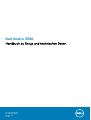 1
1
-
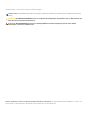 2
2
-
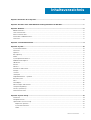 3
3
-
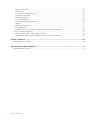 4
4
-
 5
5
-
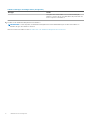 6
6
-
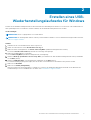 7
7
-
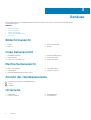 8
8
-
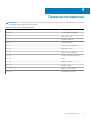 9
9
-
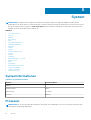 10
10
-
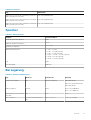 11
11
-
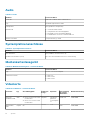 12
12
-
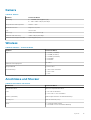 13
13
-
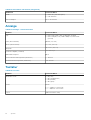 14
14
-
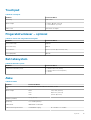 15
15
-
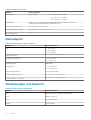 16
16
-
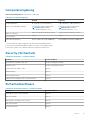 17
17
-
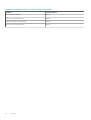 18
18
-
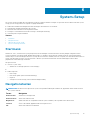 19
19
-
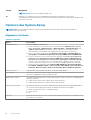 20
20
-
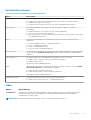 21
21
-
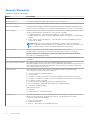 22
22
-
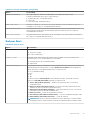 23
23
-
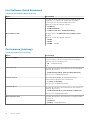 24
24
-
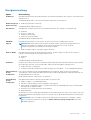 25
25
-
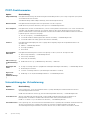 26
26
-
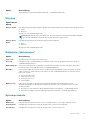 27
27
-
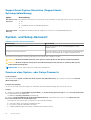 28
28
-
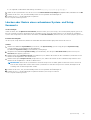 29
29
-
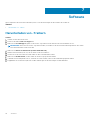 30
30
-
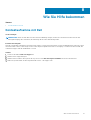 31
31